Beberapa halaman web sangat mengganggu saya dengan elemen halaman yang ditampilkan kepada saya ketika saya membukanya di browser web.
Mungkin pemberitahuan "kami menggunakan cookie" konyol ini yang tampaknya digunakan setiap situs di bawah matahari akhir-akhir ini, permintaan di atas untuk mendaftar ke buletin, iklan yang melapisi konten karena pemrograman yang buruk, atau hal lain yang mengganggu atau mencegah saya mengakses konten.
Reaksi saya tergantung pada sejumlah faktor termasuk seberapa banyak saya ingin mengakses konten, gangguan yang ditampilkan, dan apakah itu adalah situs yang saya kunjungi secara teratur.
Jika konten tidak penting, saya biasanya meninggalkannya dan tidak pernah kembali kecuali saya dapat mengaksesnya dengan klik sederhana pada ikon atau tombol tutup. Jika kontennya penting, katakanlah untuk artikel baru yang saya tulis atau memiliki informasi yang tidak ditawarkan situs lain, maka saya biasanya akan menemukan cara untuk mengatasi masalah tersebut.
Tip: Ketika datang ke konten teks, saya mencoba mencari opsi cetak pada halaman terlebih dahulu karena memuat halaman dengan fokus yang jelas pada konten dan tidak ada yang lain. Bahkan mungkin menggabungkan artikel multi-halaman menjadi satu. Mode pembaca, atau ekstensi, mungkin merupakan opsi lain.
Sembunyikan elemen di Chrome, Firefox, dan Edge untuk sementara
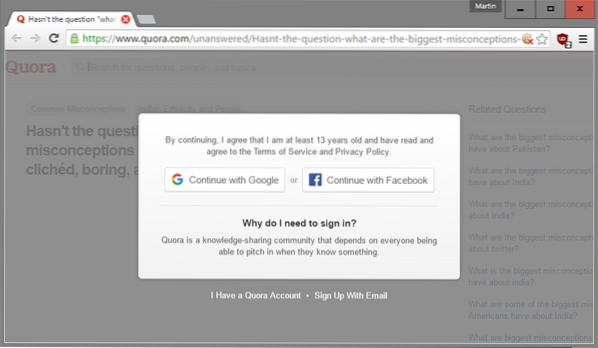
Sayangnya, ini tidak berfungsi untuk semua konten dan situs. Chrome, Firefox dan Edge, dan browser berdasarkan kodenya, dikirimkan bersama Alat Pengembang yang dapat Anda gunakan untuk menghapus elemen halaman apa pun untuk sementara di situs.
Ini adalah pilihan yang baik untuk situs atau halaman yang Anda tahu tidak akan pernah Anda kunjungi lagi setelah kunjungan saat ini. Jika Anda mengunjungi situs secara teratur, ekstensi browser yang menghapus elemen secara permanen mungkin merupakan opsi yang lebih baik.
Google Chrome dan sebagian besar browser berbasis Chromium
Inilah yang perlu Anda lakukan di Google Chrome dan browser yang berbagi basis kode untuk menghapus elemen pada halaman untuk sementara:
Langkah 1. Saat berada di halaman, ketuk tombol F12 untuk membuka Alat Pengembang browser
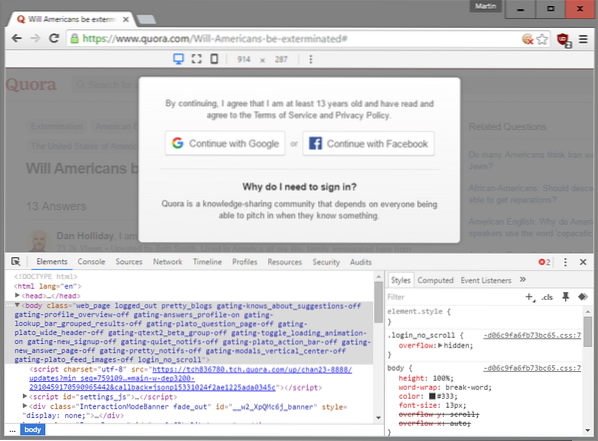
Langkah 2. Gunakan Inspektur untuk menyorot item pada halaman yang ingin Anda hapus darinya. Ini dilakukan dengan mengaktifkan Inspektur, dan menggunakan mouse Anda untuk memilih elemen yang ingin Anda hilangkan. Klik pada elemen itu agar Chrome melompat ke posisinya di kode sumber.

Langkah 3. Sesuaikan posisi dalam kode jika perlu. Terkadang, elemen induk mungkin perlu dipilih untuk menghapus semua elemen dari halaman. Jika Anda tidak tahu HTML, cukup gunakan trial and error sampai Anda melakukannya dengan benar dengan menaikkan satu elemen pada satu waktu (biasanya elemen div).
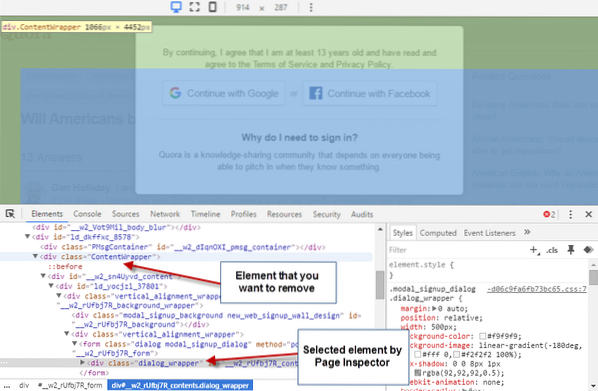
Langkah 4. Hapus elemen dengan mengklik kanan pada baris kode di area Alat Pengembang, dan pilih "sembunyikan elemen" atau "hapus elemen" dari menu konteks.
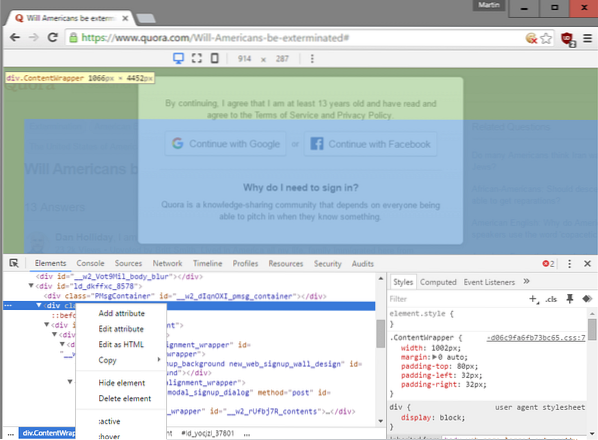
Anda perlu menggunakan coba-coba lagi, atau penilaian Anda, untuk menemukan mana yang bekerja lebih baik di situs. Perhatikan bahwa Anda juga dapat menghapus konten yang mendasarinya jika Anda menghapus elemen halaman bergantung pada cara situs disiapkan.
Firefox dan browser berbasis Firefox
Langkah 1. Tekan F12 untuk membuka Alat Pengembang browser web. Halaman tempat Anda ingin menghapus elemen harus aktif.
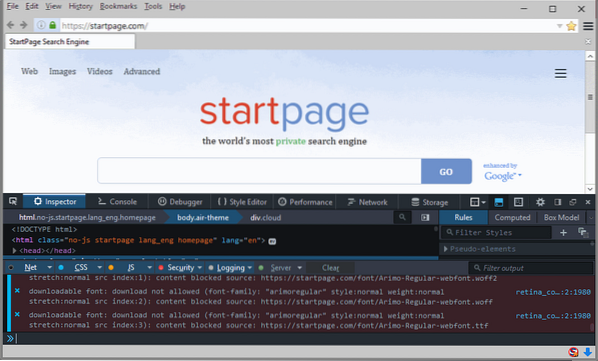
Langkah 2. Aktifkan "pemilih elemen" dan gunakan mouse untuk memilih item pada halaman yang ingin Anda hapus darinya.
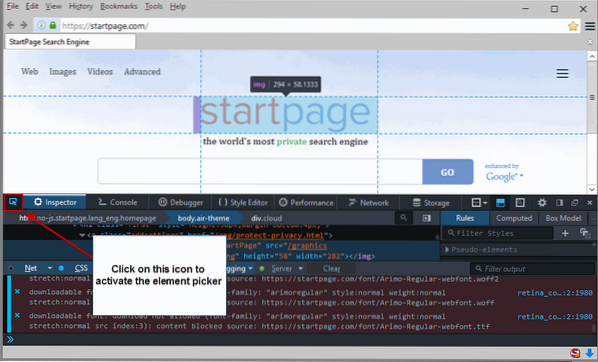
Langkah 3. Klik kanan pada elemen di sumber dan pilih "hapus simpul" dari menu konteks untuk menghapusnya.
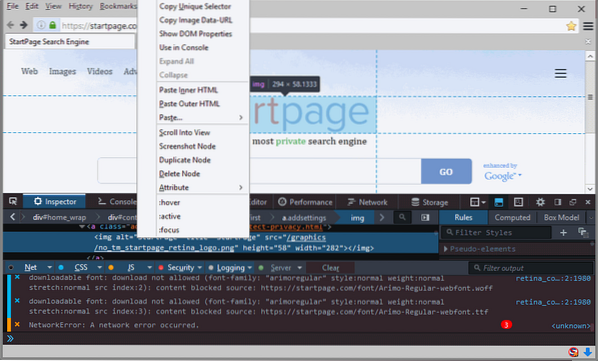
Microsoft Edge
Langkah 1. Tekan F12 untuk membuka Alat Pengembang di Microsoft Edge saat halaman yang ingin Anda ubah elemennya aktif di browser.
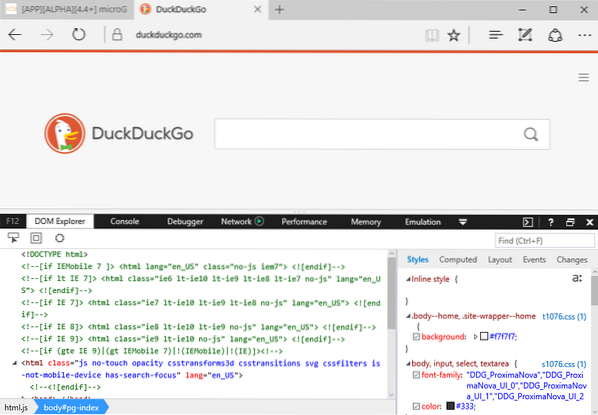
Langkah 2. Aktifkan fitur "pilih elemen" browser, gerakkan mouse ke elemen yang ingin Anda hapus, dan klik untuk melompat ke dalamnya di kode sumber.
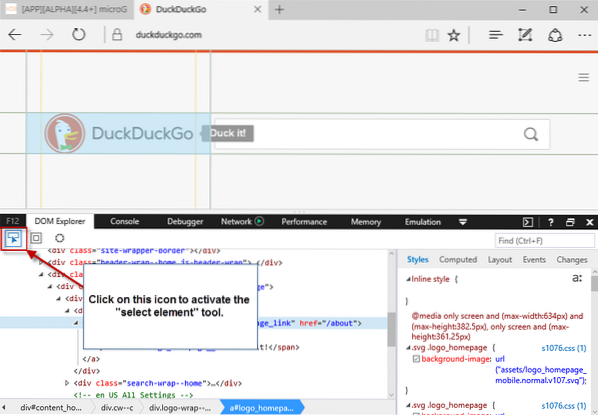
Langkah 3. Klik kanan pada elemen dalam kode, dan pilih "hapus elemen", atau tekan tombol Del secara langsung, untuk menghapusnya dari halaman.
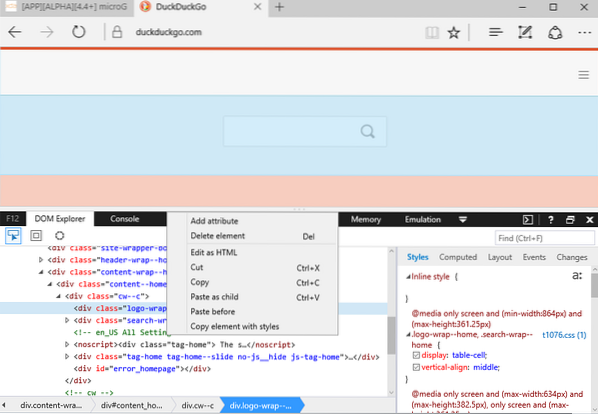
 Phenquestions
Phenquestions


